
TikTokはスマホアプリですがPC(パソコン)でも使えたら良いのに...と思った事はありませんか?
個人的に家で暇つぶしをしている時など、どうせならPCの大画面でTikTokの動画を見たいなぁという時があります。
また、スマホの容量が気になって動画のダウンロードもできないという方もいる事でしょう。そして月末になるとスマホの通信速度制限なども気になったりします。
一般的に、最近ではスマホアプリなのにPCで同じように使えるというケースが増えています。
メルカリやインスタグラムなんかもそうですよね。
元々はスマホ専用アプリだったのにいつの間にかPCでも楽しめるようにPC版が作られたりしています。
PC版についてTikTokの場合はどうなのか、気になったので調査してみました。
PCを使ってTikTokを楽しみたい!大きな画面で動画を見たい!そんな方は参考にして下さい。
TikTokはPC(パソコン)でも利用できる?
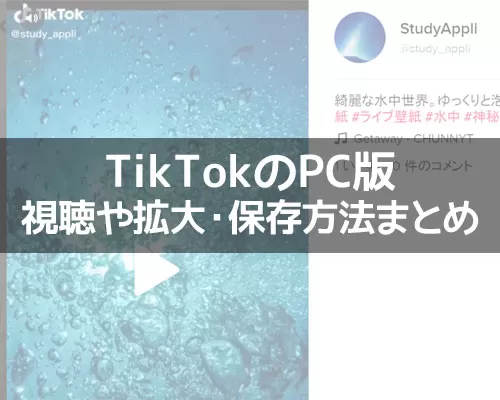
メルカリやインスタグラムなどと同じようにTikTokもPCで利用できるのでしょうか。
試しにTikTokの公式ページ(https://www.tiktok.com/ja)を検索してPCから確認したのですが、以下のような画面が表示されます。
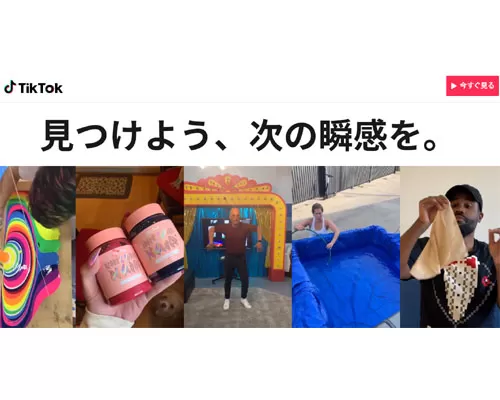
PC版の画面には動画のサンプルが表示されており、PCでも動画を見れるようになってます。
ただし、PCで出来るのは『動画を見る』という事だけで、いいねやコメントを送ったりはできません。
PCからの動画投稿も昔はできなかったのですが、今では動画投稿するための機能が追加されています。
PCからTikTokの動画を投稿したい場合は以下を参考にして下さい。
関連リンク
TikTokの動画をPCで見る方法
TikTokの動画をPCで見る場合は以下の方法で動画を見る事ができます。
- TikTokのPC版にアクセス
- 『≡(メニューアイコン)』をクリック
- 『人気上昇中』または『トレンド』をクリック
- それぞれの動画が一覧で表示される
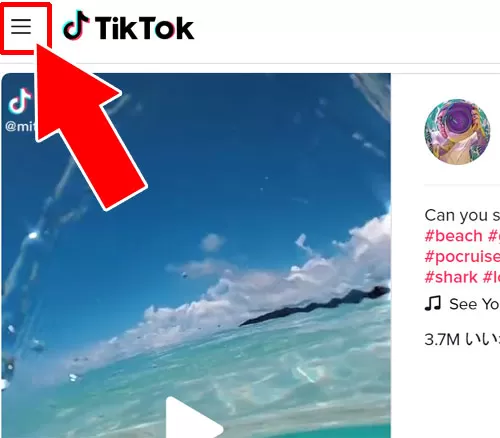
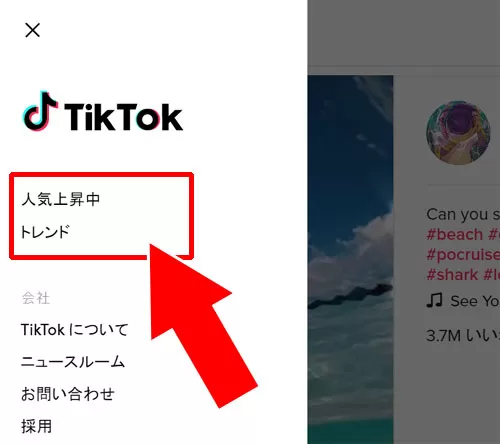
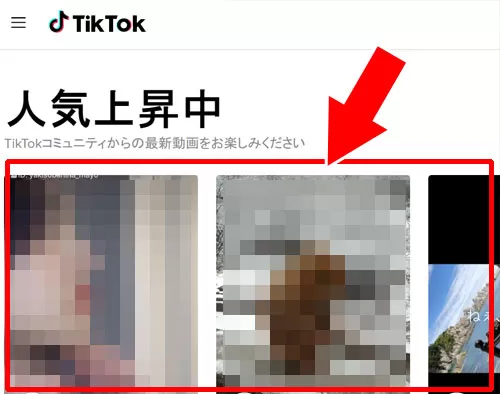
これでPCから動画を視聴できます。
基本的には人気動画やトレンド動画だけをピックアップして見れるような仕組みになってます。
TikTokアプリで見つけた動画をPCで見る方法
TikTokに投稿された動画には、それぞれリンクが設定されているのをご存知ですか?
実はそのリンクを使ってPCからアクセスすればPCのブラウザで動画を再生する事ができるのです。
以下の方法で動画のリンクを確認する事ができます。
- TikTokアプリを起動し、PCで見たい動画を再生する
- 動画画面の『シェア』をタップ
- シェア先を選択するメニューから『リンクをコピー』をタップ
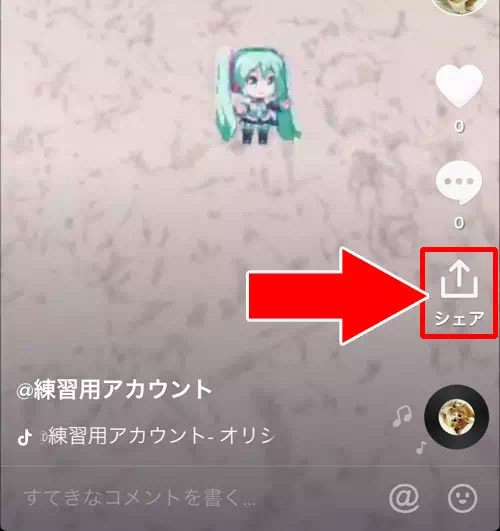
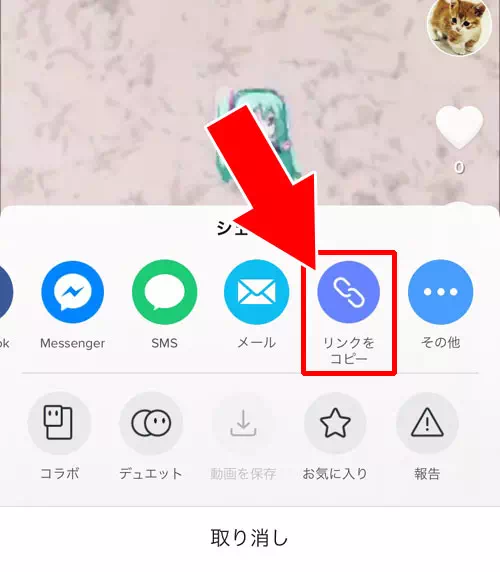
これでPCから再生するためのリンクをコピーする事が出来ました。
コピーしたリンクをメールなどでPCに送り、PCからそのリンクを開くとPCブラウザで動画を再生する事ができます。
動画だけでなく検索結果画面もリンクを送れる
上記の方法では動画のリンクを直接PCから開いて動画を再生しましたが、検索結果画面のリンクをコピーする事もできます。
例えば、ハッシュタグ検索などをして検索結果画面に投稿された動画一覧の画面リンクは以下のようにしてコピーします。
- 検索結果画面の右上にある『シェアアイコン』をタップ
- シェア先を選択するメニューから『リンクをコピー』をタップ
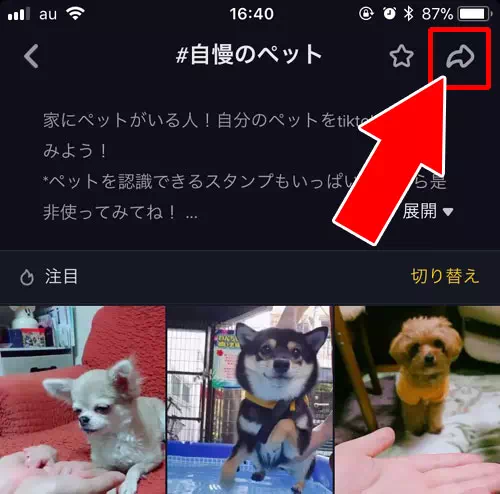
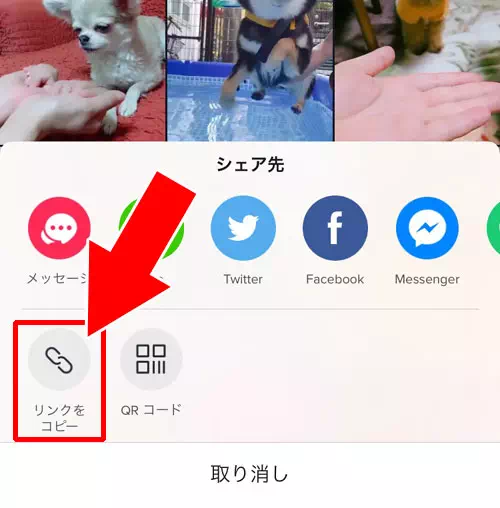
上記の場合だと、『#自慢のペット』というハッシュタグで表示される動画一覧画面をPCで見る事ができます。
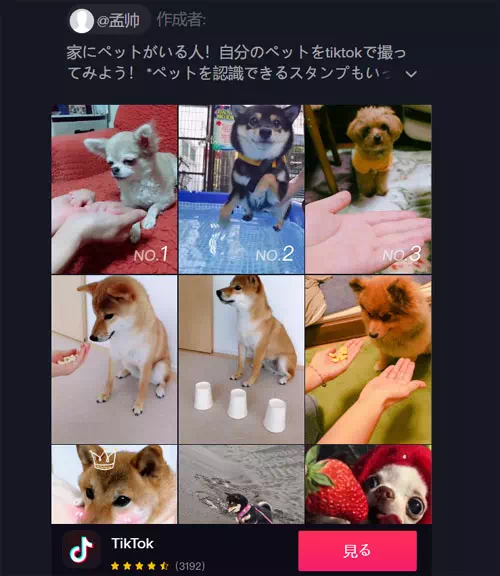
そして、検索結果画面をPCで見て気になった動画をクリックすればそのまま動画を視聴できます。
TikTok動画をPCで見る時のポイント
TikTokで投稿された動画をPCで見る事ができますが、PCを使って動画を視聴する時のポイントをまとめました。
せっかくPCで見るのならこれらを覚えておいて損はないかと思います。
特に動画を保存して何回も見直して振り付けやダンスを覚えたい方はおすすめ。
PCだけでなくタブレットでも同じようにできるので是非チェックしておきましょう。
動画を拡大して見る
PCで動画を見る一番のメリットは大画面で見れるという点です。
これまで、TikTokのPC版ではブラウザのサイズに合わせて動画が拡大されて視聴できました。
しかし、現在はPC版がアップデートされておりブラウザを拡大しても動画を拡大する事ができなくなってます。
どうしても拡大して動画を見たい場合には、chromeブラウザの機能を使って動画のURLに直接アクセスする事で対応できます。
chromeブラウザを使って動画のURLにアクセスするには以下の方法で行います。
- GoogleChromeブラウザでTikTokのPC版にアクセス
- 拡大して見たい動画を開いた状態でキーボードの『F12』キーを押す
- 画面の右側に英語の情報が表示されるので『Elements』をクリック
- キーボードの『ctrl』+『F』キーを押して検索窓を表示させる
- 表示された検索窓に『<video』と入力
- 『<video』が黄色くなって右側にURLが表示されます
- URL部分を右クリックして『open in new tab』をクリック
- 新しいタブでURLが開いて動画が再生されます
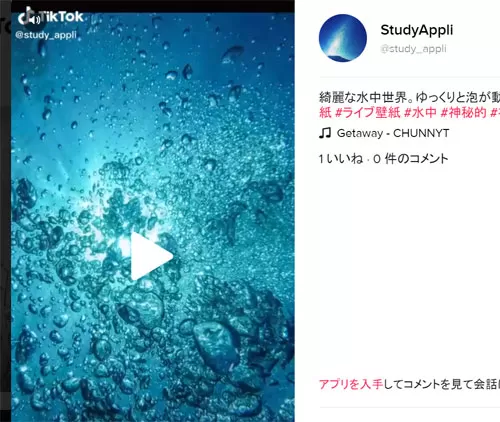
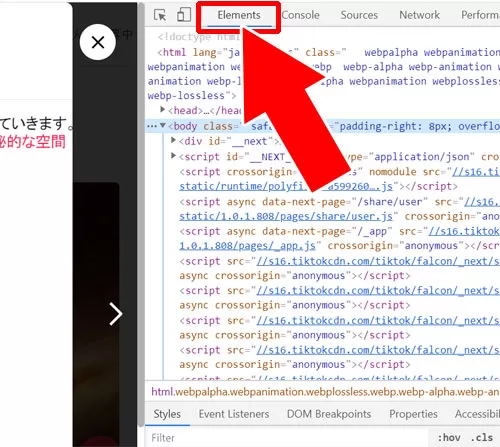
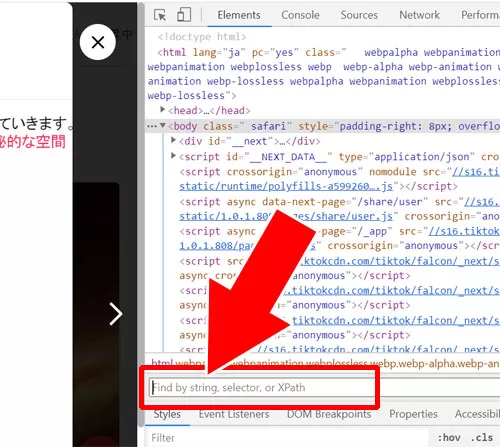
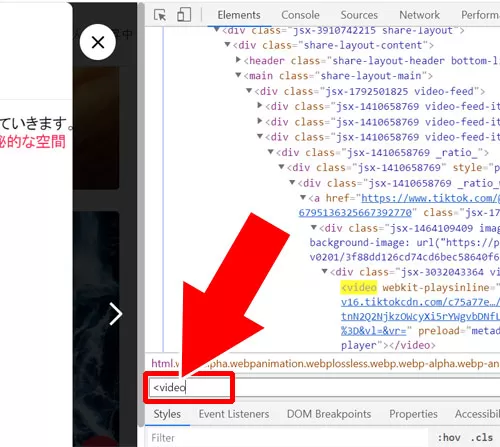
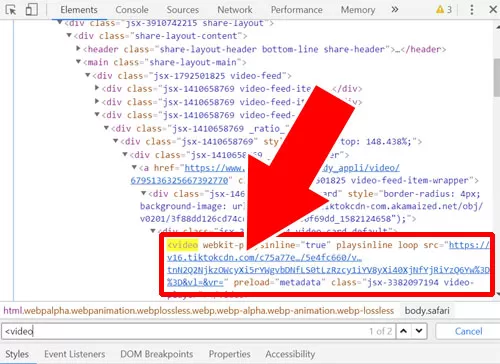
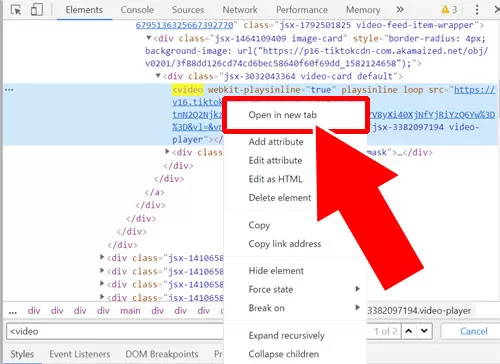
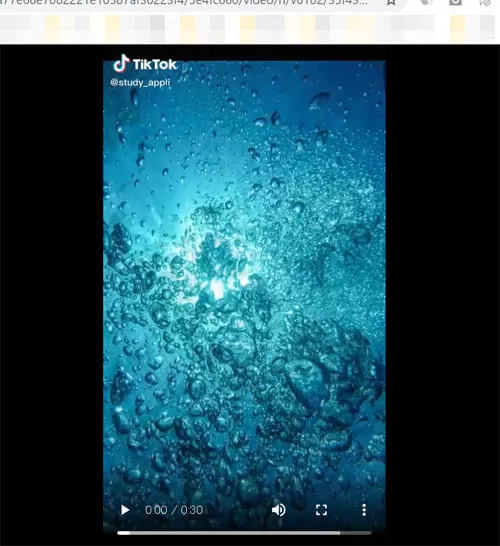
慣れるまでは少し難しいかもしれませんが、一度やり方を覚えると次からはどんな動画でも拡大して再生できるようになるので便利ですよ。
この方法で再生した動画には全画面ボタンが表示されており、タップすると全画面になって動画だけを表示させる事もできます。
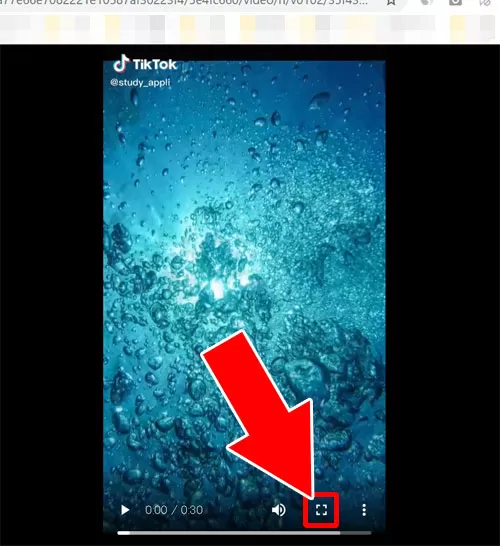
動画をPCに保存(ダウンロード)する
PCを使ってTikTokの動画を見る時におすすめなのが動画を簡単に保存できるという点です。
以前まではPCでTikTokの動画を再生すると右クリックで動画を保存する事ができたのですが、現在はその機能がなくなっています。
しかし、上の項目で解説した動画を拡大表示する方法で動画のURLにアクセスすれば動画をダウンロードする事も可能です。
動画を保存したい場合は以下の方法で保存できます。
- GoogleChromeブラウザでTikTokのPC版にアクセス
- 拡大して見たい動画を開いた状態でキーボードの『F12』キーを押す
- 画面の右側に英語の情報が表示されるので『Elements』をクリック
- キーボードの『ctrl』+『F』キーを押して検索窓を表示させる
- 表示された検索窓に『<video』と入力
- 『<video』が黄色くなって右側にURLが表示されます
- URL部分を右クリックして『open in new tab』をクリック
- 新しいタブでURLが開いて動画が再生されるので動画の『┇』をクリック
- 『ダウンロード』をクリック
- ダウンロード先のフォルダを選択して『保存』をクリック
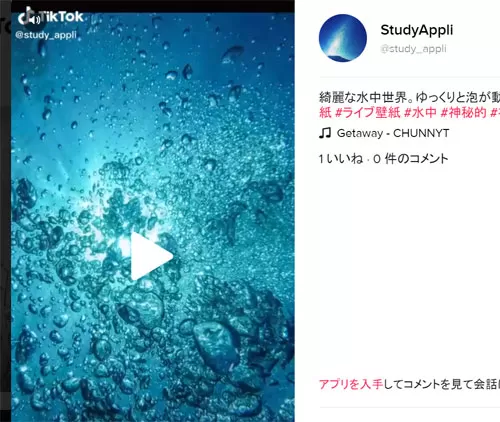
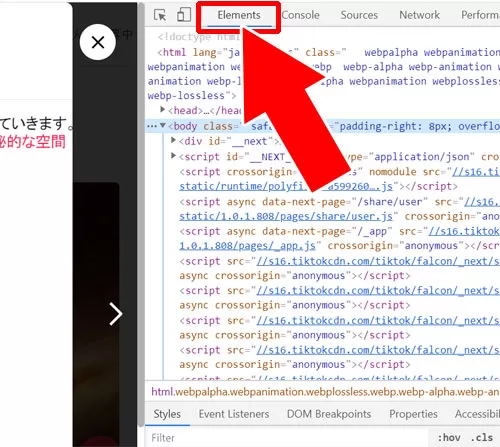
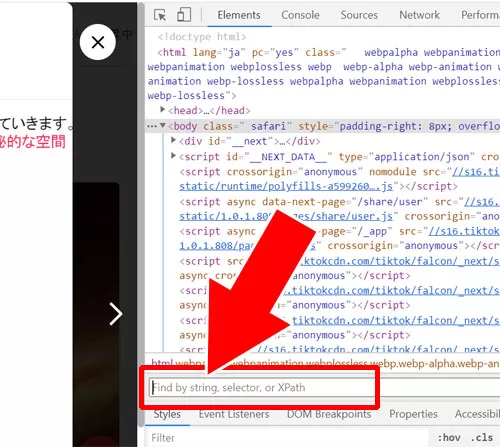
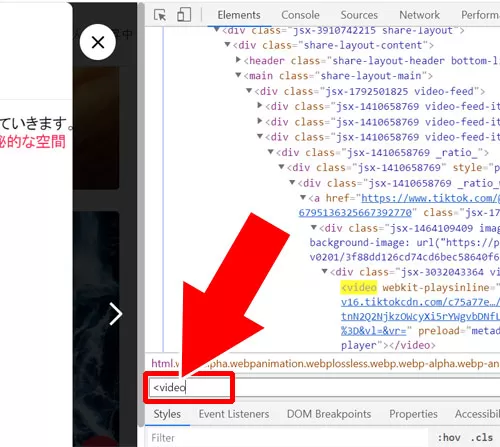
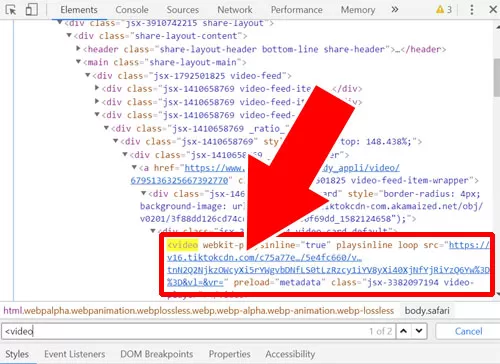
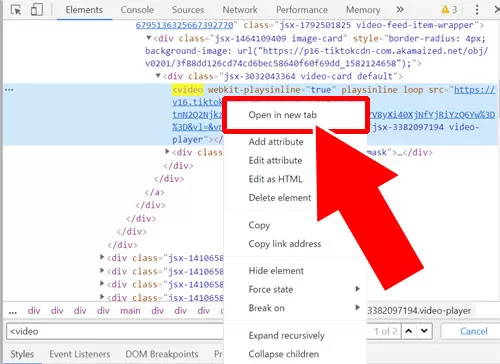
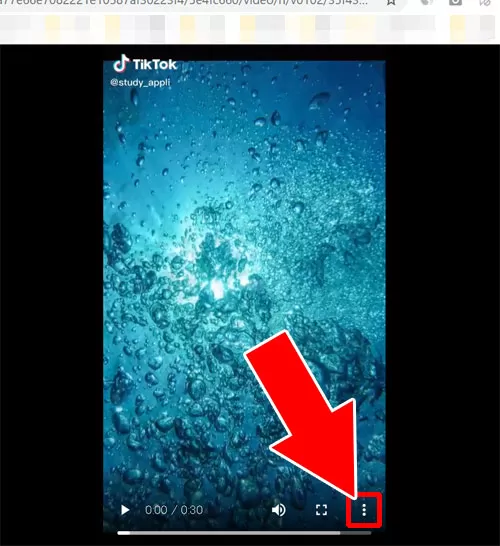
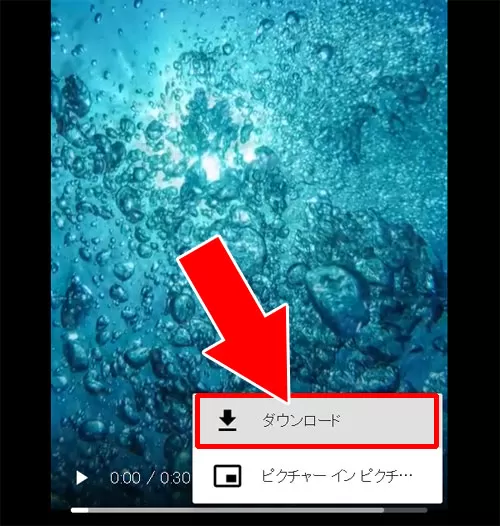
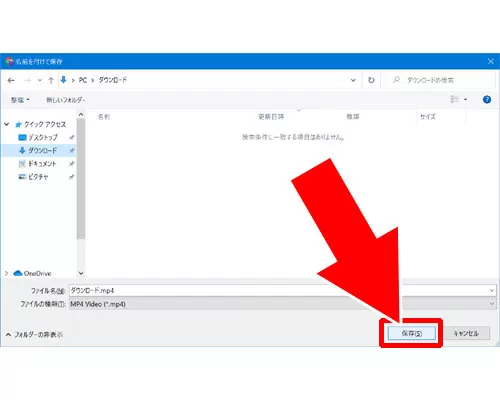
これで動画をPCに保存する事ができます。
TikTokの動画は『mp4』という拡張子で保存できます。
PCに動画を保存すればネットに接続してなくても動画を視聴できるので、何度も再生してダンスや振り付けを覚えたい時には便利ですね。
YouTubeやインスタグラムを活用する
PCを使ってTikTokの動画を見る方法はリンクをPCに送る必要があって少し面倒と感じる方もいるでしょう。
そこで全く別の方法としてYouTubeやインスタグラムを活用するという方法もあります。
YouTubeにはTikTokで投稿された動画が色々とアップされており検索するといくつも確認できます。
ただし、YouTubeの場合は他人の投稿を勝手にアップロードしているケースもあったり、煽り気味のタイトルを付けている動画もあるので注意が必要です。
逆にインスタグラムの場合はTikTokで投稿した動画を本人がシェアしているケースも多いので探しやすいです。
ハッシュタグ『#tiktokjapan』やTikTokの公式アカウント『@tiktok_japan』などを見るとTikTokの動画が色々と投稿されています。
インスタグラムはPCからでも見る事ができるので気になる方はチェックしてみましょう。
ちなみに、インスタグラムのアカウントを持っていない方でもインスタにログインせずに見る事ができるので以下を参考にしてお試しください。
関連リンク
PC版TikTokでの操作方法と注意点
PC版TikTokではスマホアプリと比べて一部の機能が制限されています。
以下の点に注意してください。
コメント・いいね・フォローの操作
PCのブラウザ版では動画のコメント・いいね・フォローが可能ですがエフェクトを使った動画編集はできません。
ライブ配信機能の制限
公式サイトのブラウザ版ではライブ配信ができません。
エミュレーターを使用すればスマホ版と同じようにライブ配信できますがPCのカメラやマイクを使用するため設定が必要です。
通知機能の違い
スマホ版ではプッシュ通知が届きますがPC版では基本的にブラウザ通知のみ対応しています。
リアルタイムで通知を受け取りたい場合はスマホアプリと併用すると良いでしょう。
PCでTikTokを視聴するだけでなく投稿やコメントを活用すればより幅広い使い方ができます。
エミュレーターを利用することでスマホと同じ操作性で楽しむことも可能なので用途に応じて活用してみてください。
ライブ配信と分析データの制限
PC版TikTokではライブ配信の視聴は可能ですが自分が配信を行うことはできません。
配信をしたい場合はスマホアプリを利用する必要があります。
またTikTokには視聴者数や動画のパフォーマンスを確認できる「インサイト」機能がありますがこちらも主にスマホアプリ版やビジネスアカウント向けに提供されておりPC版では一部のデータしか確認できないことがあるため注意してください。
PCならではのメリットとは?
PC版TikTokの一番の利点は大きな画面で動画を楽しめる点です。
細かな映像表現や字幕なども見やすくなり集中してコンテンツを視聴できます。
また複数のタブやウィンドウを同時に開けるため他の作業をしながらTikTokを楽しむ「ながら視聴」にも最適です。
コメント欄も広く表示され視聴中のやりとりがしやすいのも魅力です。
通知の管理もしやすいため情報の見逃しを防ぐことができるでしょう。
対応ブラウザとOSの違いについて
TikTokのPC利用は使用するブラウザとOSによって快適さが変わります。
特にChromeEdgeFirefoxなどの最新バージョンは動画再生の相性が良いとされ表示崩れや機能が動作しない不具合も起きにくいです。
Windowsの場合は公式のデスクトップアプリが提供されておりログイン状態の維持や画面レイアウトが安定するメリットがあります。
一方Macでは公式アプリが存在しないためブラウザ版を使用する形になります。
ご利用の環境によっては動作が重くなることもあるためブラウザの更新や再起動を行うと改善する場合があります。
快適にTikTokを利用するためにまずはご自身のOSとブラウザ環境を確認しておきましょう。
PC版とスマホ版の違いや利用できる機能
PC版TikTokは視聴に加えコメント返信や動画管理分析データの確認など運用向きの機能がまとめて利用できます。
スマホ版では動画編集やエフェクトの操作が強みですがPC版では大画面での確認や複数タブの並行操作がしやすく効率よく作業を進められます。
反面PC版では一部の編集機能が使えないなど制限もあります。
予約投稿や広告管理などビジネス用途で便利な機能も揃っているため個人視聴だけでなくアカウント運用にも向いています。
目的に応じて使い分けるとより快適に利用できるでしょう。
投稿や運用に役立つPC版の活用シーン
PC版ではコメント管理通知の確認インサイト分析がまとめて行えるため複数の動画を扱うアカウント運用には特に便利です。
投稿予約機能を使えば指定した時間に自動で公開できスマホを触れない時間帯でも投稿タイミングを逃す心配がありません。
さらにインサイトデータをCSV形式でダウンロードできるため外部ツールで分析したい方にも向いています。
複数人でアカウントを管理する場合もPC版なら操作が分かりやすく作業効率が上がるでしょう。
視聴だけでなく運用面でもPC版のメリットを活用してみてください。
まとめ
TikTokの動画はPCでも十分に楽しめる事がわかりました。
動画の作成や編集などはできないのですが、これも今後のアップデートなどでできるようになる可能性はありますね。
インスタグラムも最初はPCで閲覧しかできませんでしたがアプリのアップデートなどが繰り返されたPC版でも自由に投稿や編集ができるようになりました。
そう考えると最近の人気アプリではPCでも同じように使えるというのは必須になってきている感じですね。
TikTokもそのうちPCで投稿や動画編集ができるようになると更に便利になりそうです。きっと利用者ももっと増えていくでしょう。
今後の更なる改善に期待したいですね。
TikTokの使い方や遊び方は以下で詳しくまとめています。TikTokの使い方でわからない事がある時の参考にして下さい。
関連リンク













